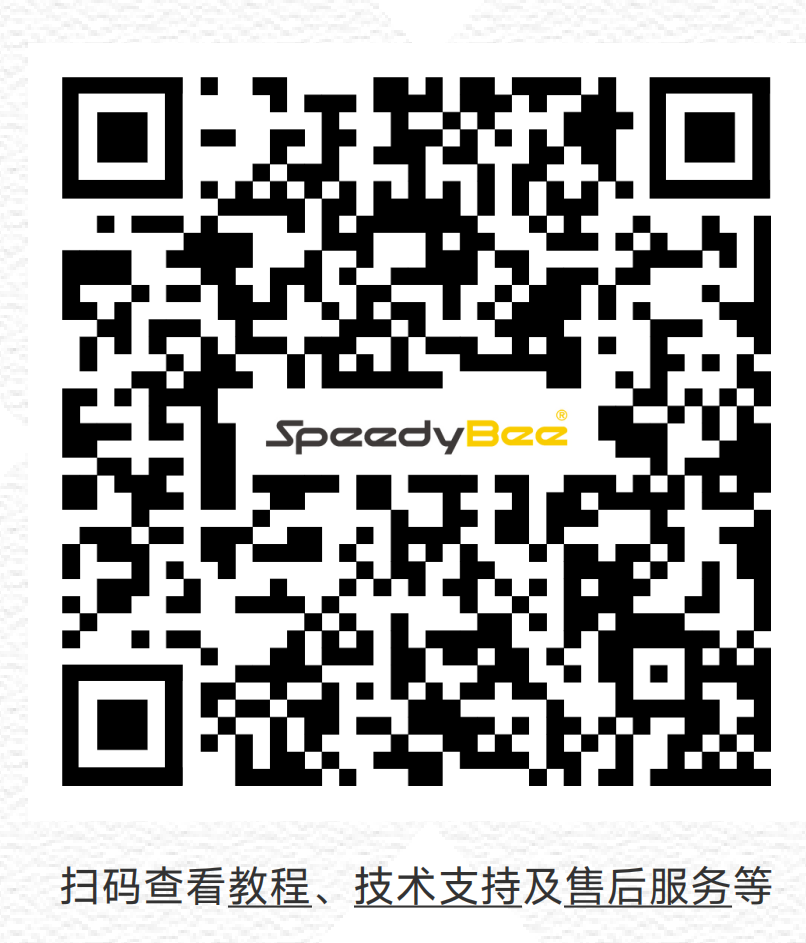如何设置OSD元素
2025/5/22大约 3 分钟
一、原理
OSD(On-Screen Display)功能允许在 FPV 画面上显示重要的飞行数据,如 电池电压、飞行模式、飞行高度等,帮助飞行员实时监测飞行状态。
ArduPilot 固件支持 OSD 自定义设置,用户可自由选择显示内容,并调整元素位置,以适配 模拟图传或 DJI O3 数字图传 等不同显示设备。
二、设备准备
1)飞控: SpeedyBee F405 WING APP / SpeedyBee F405 WING MINI /SpeedyBee F405 WING APP V2 任意一款飞控均适用该教程。
2)FPV设备: 图传屏幕或FPV眼镜
3)地面站: Mission Planner
三、具体操作
OSD元素设置
步骤 1:进入 OSD 设置界面
连接飞控至 Mission Planner,确保 USB 连接正常。
进入 “配置/调试” 页面,找到 “OSD” 选项。
进入 Screen1 画面,开始配置 OSD 元素。
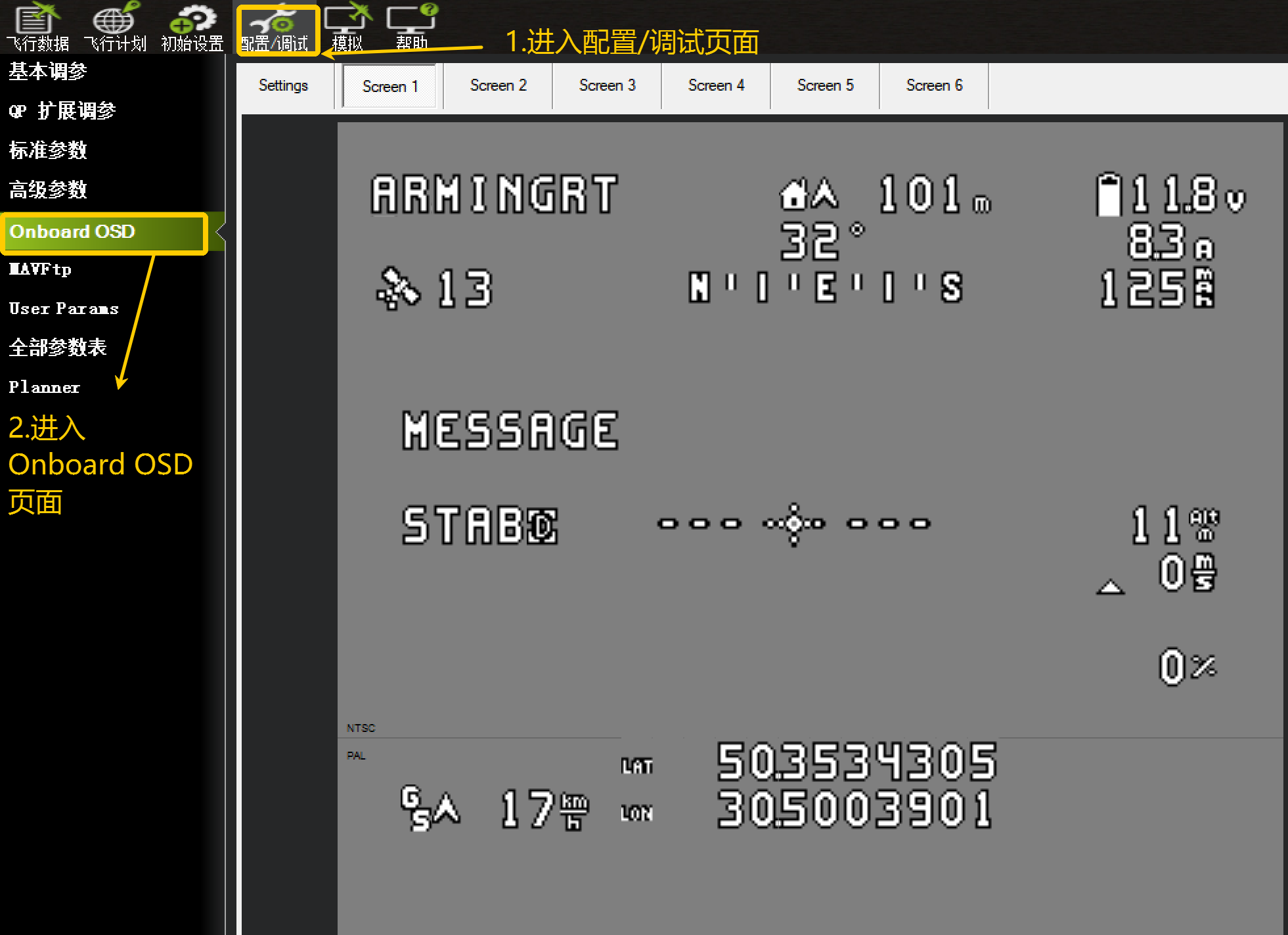
步骤 2:选择 OSD 显示内容
1.勾选需要显示的 OSD 数据,建议选择以下关键参数:
- 电池信息:总电压、单片电芯电压、电流输出。
- 飞行状态:油门值、卫星数、系统信息。
- 导航信息:起飞点距离、飞行高度。
- 辅助信息:准星及地平线(用于视觉定位)。
- 飞行模式:当前飞行模式状态。
可下载该OSD参数文件进行快速导入设置:osd.param
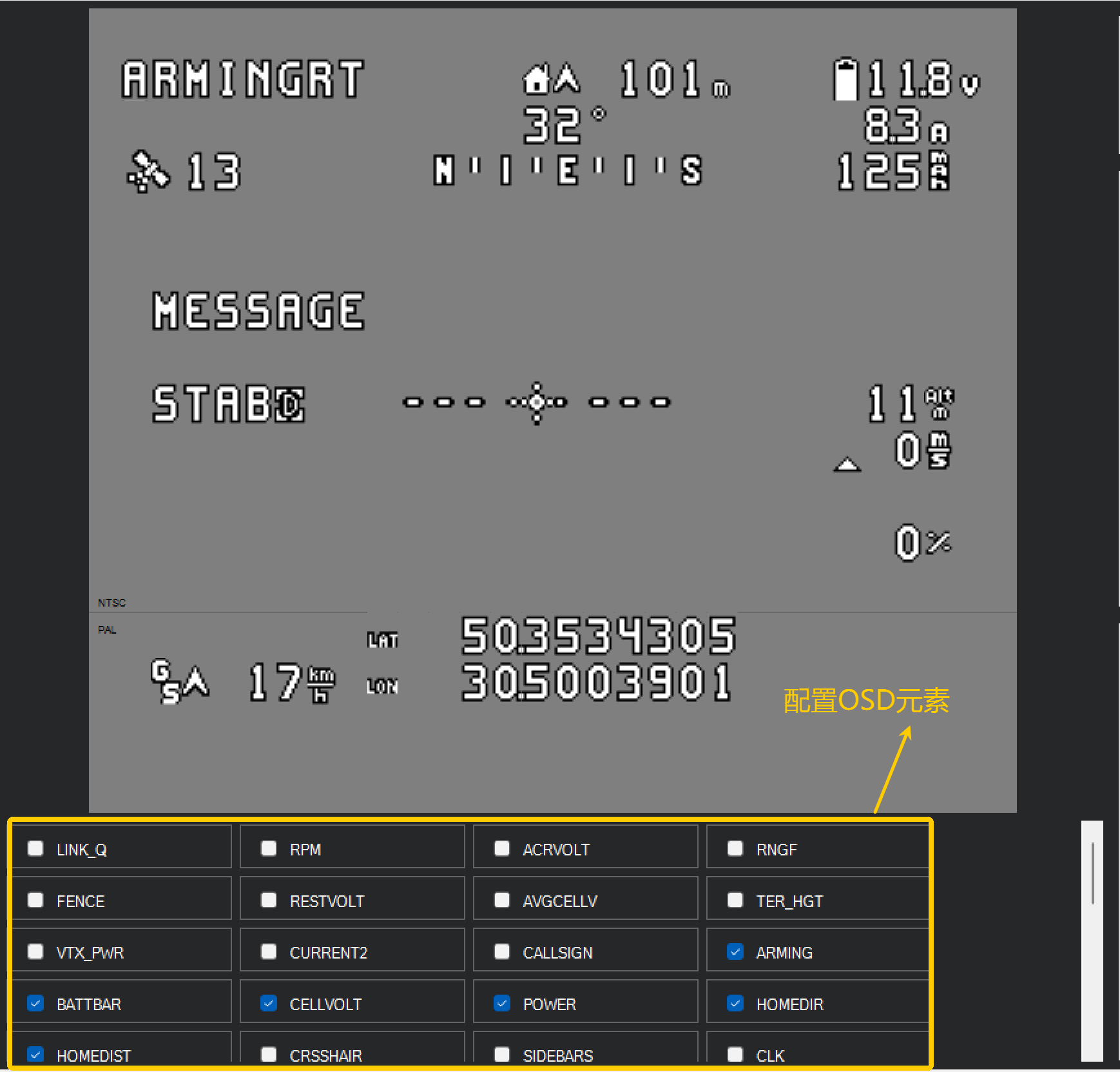
步骤 3:调整 OSD 元素位置
使用鼠标拖动 OSD 元素,调整其在 FPV 画面中的位置。
注意 OSD 画面下方的虚线区域:
- 虚线以下的部分不会显示在 FPV 画面中,请将所有关键信息放置在可视区域。
- 确保 OSD 元素布局合理,不重叠、不遮挡核心数据。
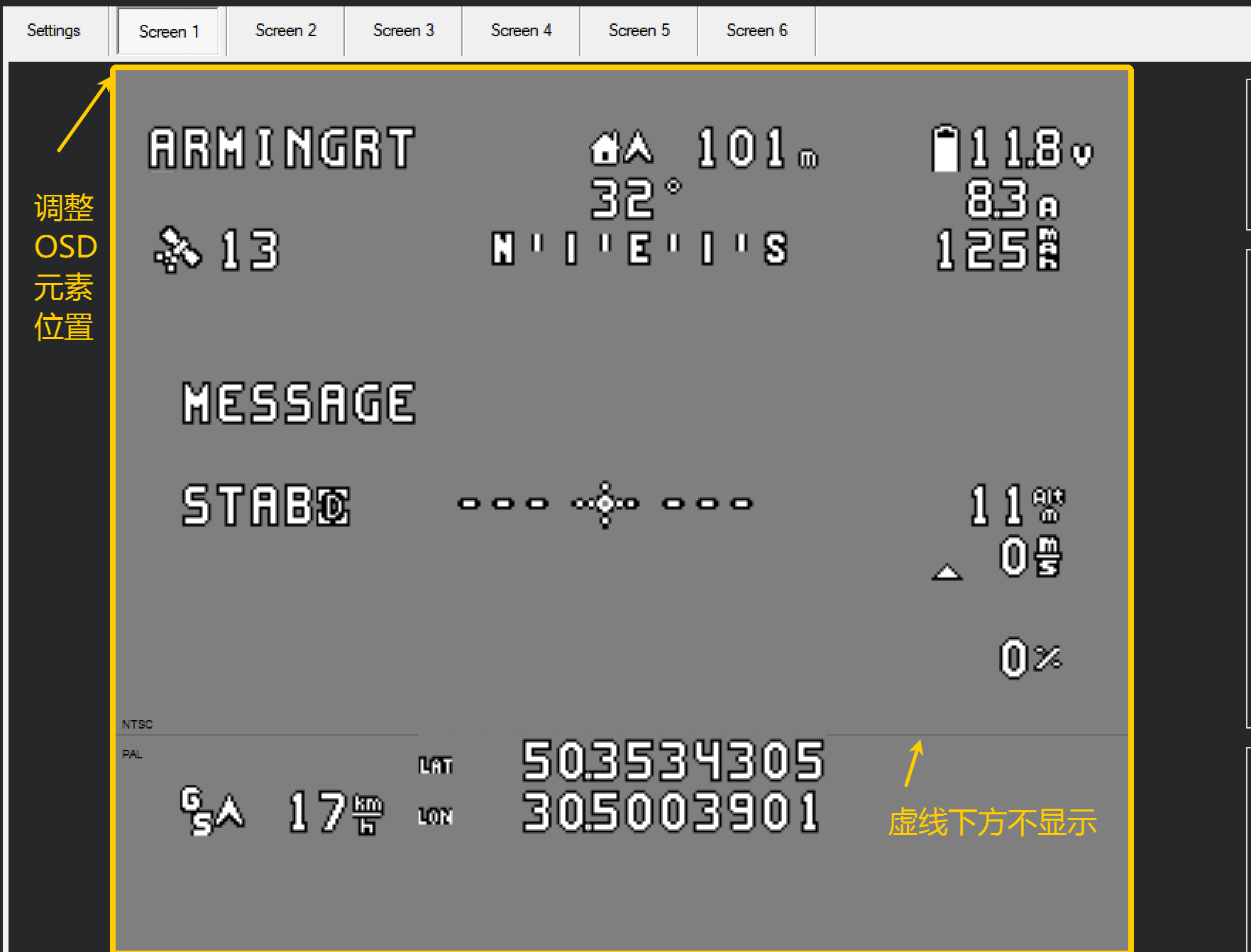
步骤 4:保存 OSD 设置
- 完成调整后,点击 “Write customiration” 按钮,将 OSD 设置写入飞控。
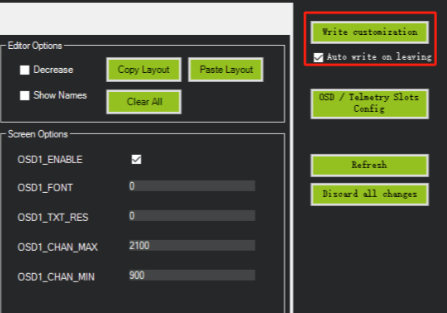
- 断开 USB 连接,重新上电飞控,确保 OSD 设置生效。
OSD中英文对照表
| OSD名称 | 中文解释 |
|---|---|
| BAT_VOLT | 电池电压 |
| CURRENT | 电流 |
| BATUSED | 电量消耗 |
| RSSI | 遥控信号强度 |
| SATS | GPS卫星数 |
| FLTMODE | 当前模式 (DJI不显示) |
| MESSAGE | 系统信息 (DJI显示飞行模式) |
| HORIZON | 模拟地平线 (DJI不显示) |
| HOME | 离家距离 (仅模拟图传支持) |
| DIST | 飞行航程 (仅模拟图传支持) |
| HOMEDIR | 离家距离 (仅DJI支持) |
| HOMEDIST | 飞行航程 (仅DJI支持) |
| HEADING | 离家方位角 (DJI不显示) |
| THROTTLE | 当前油门值 (DJI不显示) |
| COMPASS | 罗盘方位 (DJI不显示) |
| GPSLAT | GPS纬度 |
| GPSLONG | GPS经度 |
| ROLL | 横滚值 |
| PITCH | 俯仰值 |
| ALTITUDE | 当前高度 |
| GSPEED | 当前地速 |
| VSPEED | 当前高度变化值 m/S |
| AVGCELLV | 电池单片电压 |
四、Q&A
Q:如何解决OSD没有单片电压显示?
A:
在全部参数树输入OSD_CELL_COUNT,默认是-1所以是没有的。例如用的5S电池,就输入5,4S电池,就输入4。
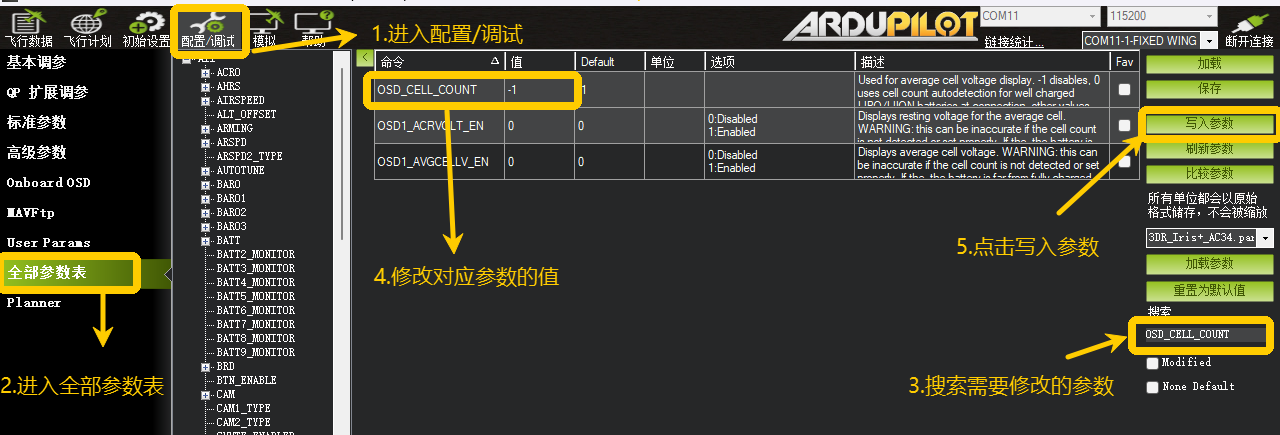
OSD页面勾选AVGCELLV,点击Write customization。随后检查OSD上是否有单片电压显示。
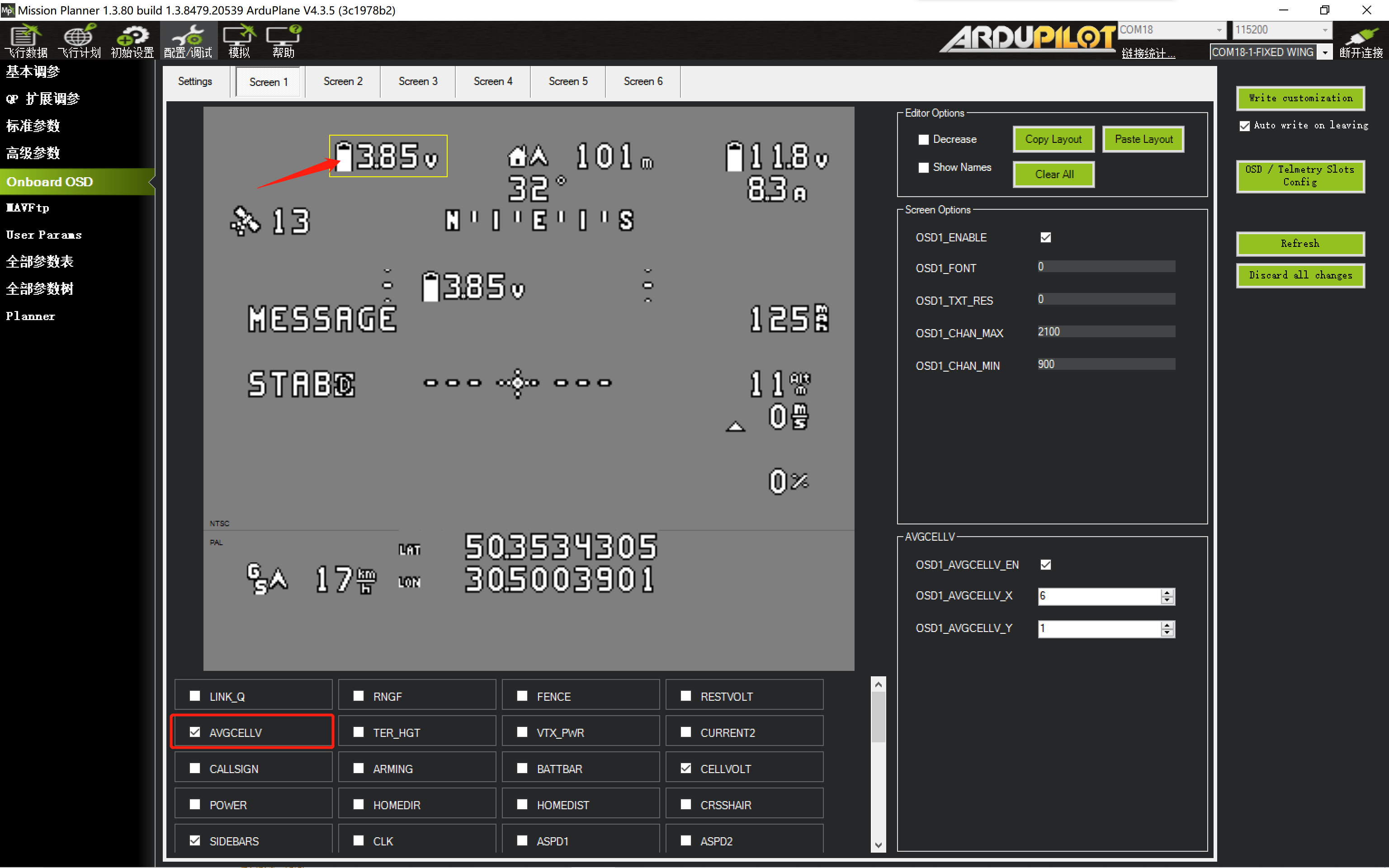
技术支持二维码